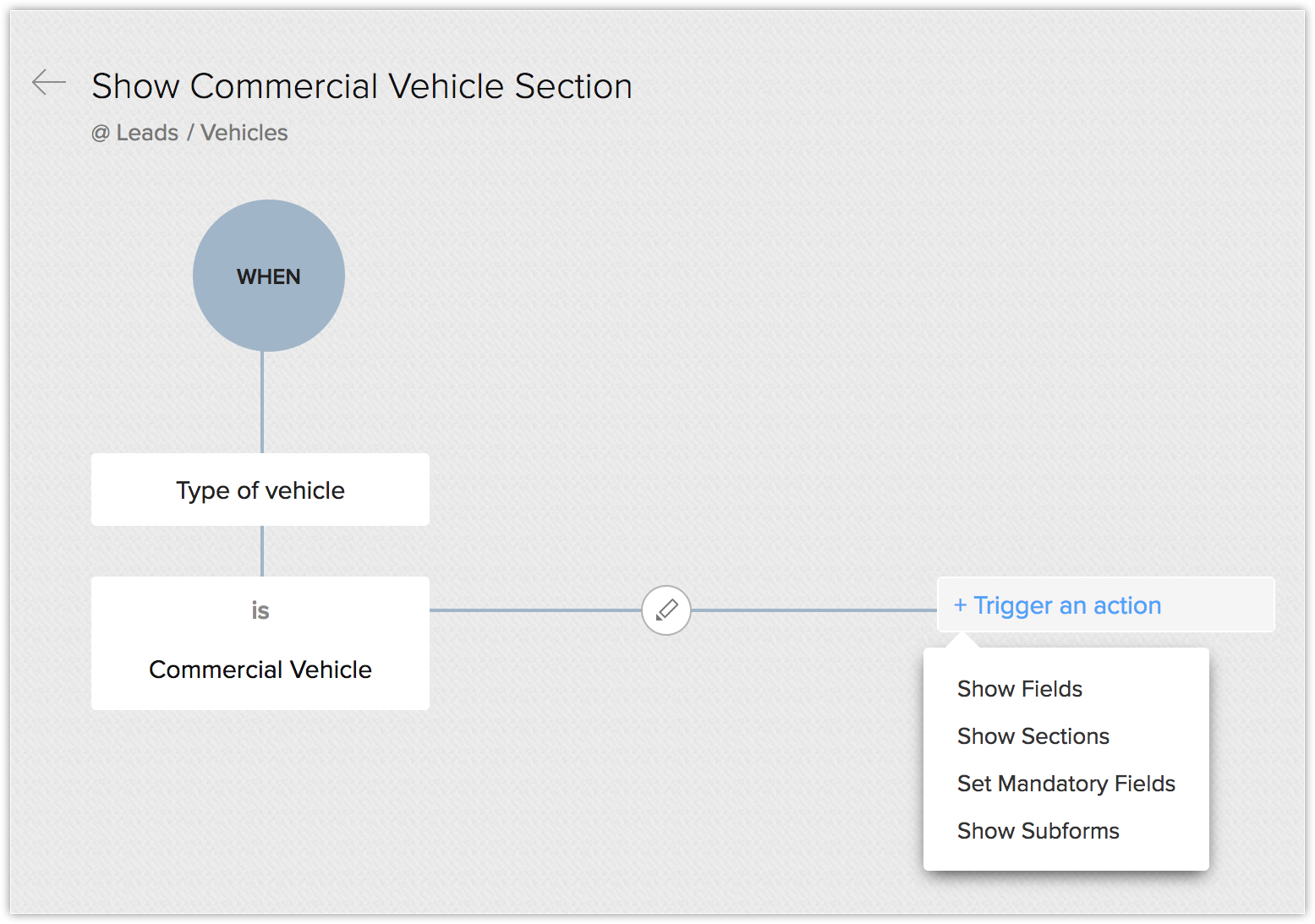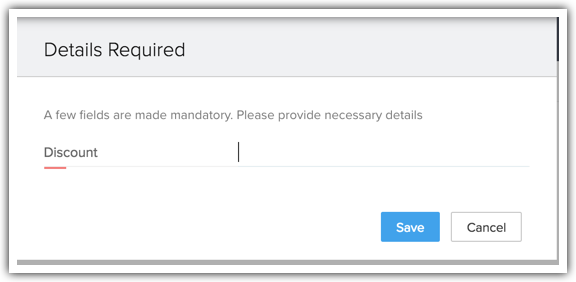Voorwaardelijke lay-outs
Inhoudsopgave...
Voorwaardelijke lay-outs - overzicht
Dankzij voorwaardelijke lay-outs in Zoho CRM beschikt u over een interface waarmee u de afhankelijkheid tussen velden in een lay-out naadloos kunt beheren.
Salesgegevens zijn vaak onderling afhankelijk. Bekijk de volgende voorbeelden.
- In een vastgoedbedrijf kunnen de kenmerken van klanten nogal verschillen, afhankelijk van of de klant een appartement of een villa wil kopen.
- In een onderwijsinstelling kunnen de kenmerken van studenten nogal verschillen, afhankelijk van of de student scheikunde of economie studeert.
- Bij een verzekeringsmaatschappij kunnen de kenmerken voor een autoverzekering nogal verschillen, afhankelijk van het type voertuig: een privéauto of een bedrijfsauto.
De waarde die u invoert in één specifiek veld bepaalt dus of een groot aantal andere velden noodzakelijk zijn. Wanneer u de gegevens voor een autoverzekering invult, zijn de velden voor bedrijfsauto's niet verplicht, maar toch krijgt u ze in de lay-out onder ogen. Misschien ziet u wel tien velden, terwijl u er maar vijf nodig hebt.
Het is echter niet mogelijk om de andere vijf velden uit de lay-out te verwijderen, want voor een bedrijfsauto hebt u ze wél nodig. In dergelijke gevallen zijn voorwaardelijke lay-outs dé oplossing. Voorwaardelijke lay-outs worden gemaakt met lay-outregels. Hiermee kunt u een interface instellen die bepaalde velden weergeeft afhankelijk van de waarde die in een vorig veld is ingevoerd.
Dit resulteert in dynamische lay-outs: de structuur van een lay-out verandert compleet op basis van de veldwaarden die u invoert. Velden worden niet uit de lay-out verwijderd; u bepaalt alleen hoe een lay-out wordt weergegeven op basis van bepaalde veldwaarden.
Beschikbaarheid
![]() Vereiste machtiging: gebruikers met de profielmachtiging Zoho CRM aanpassen hebben toegang tot deze functie.
Vereiste machtiging: gebruikers met de profielmachtiging Zoho CRM aanpassen hebben toegang tot deze functie.
| Functies | Free | Standard | Professional | Enterprise |
| Voorwaardelijke lay-outs | - | - | - | 10 regels per lay-out |
Een voorwaardelijke lay-out maken
Aan de hand van een scenario wordt hieronder toegelicht hoe u een voorwaardelijke lay-out maakt.
Zylker Insurance biedt autoverzekeringsproducten aan zoals autoverzekeringen voor particulieren en bedrijven.
Als Zylker al deze gegevens in één formulier/lay-out opneemt, is er een probleem. Een klant die een privéauto wil verzekeren, krijgt dan namelijk ook allerlei overbodige vragen over bedrijfsauto's voorgeschoteld. Bekijk de details in de onderstaande tabel:
| Velden | Privéauto | Bedrijfsauto |
| Doel waarvoor het voertuig wordt gebruikt | ✘ | ✔ |
| Aard van goederen die normaal worden vervoerd | ✘ | ✔ |
| Type rijbewijs (goederenvervoer) | ✘ | ✔ |
| Type rijbewijs (personenvervoer) | ✘ | ✔ |
| Omschrijving gevaarlijke stoffen | ✘ | ✔ |
In de bovenstaande tabel staan velden die vereist zijn voor een bedrijfsauto, niet voor een privéauto. Dit betekent dat een complete sectie in een formulier overbodig wordt zodra u voor "Privéauto" kiest.
Het formulier is rommelig en dat werkt vertragend bij het maken van een record.
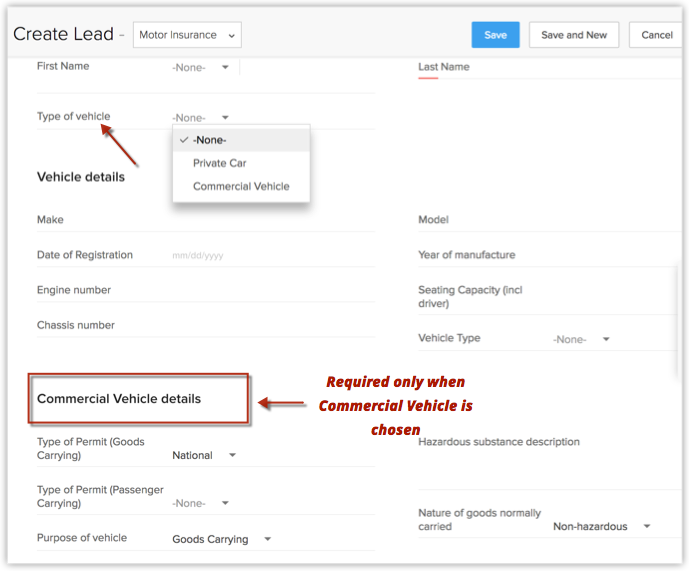
In dergelijke gevallen zijn voorwaardelijke lay-outs dé oplossing.
In het bovenstaande voorbeeld kunt u met behulp van lay-outregels een dynamisch formulier maken: alleen wanneer Bedrijfsauto wordt gekozen, worden de gegevens voor bedrijfsauto's weergegeven. Zo niet, dan worden ze weggelaten. Op deze manier kunt u formulieren optimaliseren.
Lay-outregels maken
- Ga naar Instellen > Aanpassen > Modules en velden.
- Selecteer de gewenste module in de lijst met modules.
In dit scenario selecteert u Leads. - Selecteer de gewenste lay-out. Bijvoorbeeld: Lay-out voor autoverzekeringen.
- Ga naar de sectie Regels lay-out.
- Klik op Nieuwe lay-outregel.
- Voer in het pop-upvenster Nieuwe lay-outregel de volgende gegevens in:
- Voer een naam in voor de regel.
- Beschrijf de regel.
- Kies de lay-out waarvoor deze regel geldt. Bijvoorbeeld: Autoverzekering
- Kies een primair veld dat deze regel aanstuurt. Bijvoorbeeld: Type voertuig
- Kies een voorwaarde om de regel te starten. Bijvoorbeeld: Type voertuig is bedrijfsauto.

- Klik op Volgende.
- Op de pagina Regel is de opgegeven voorwaarde al ingevuld. Klik dus op Een actie triggeren.
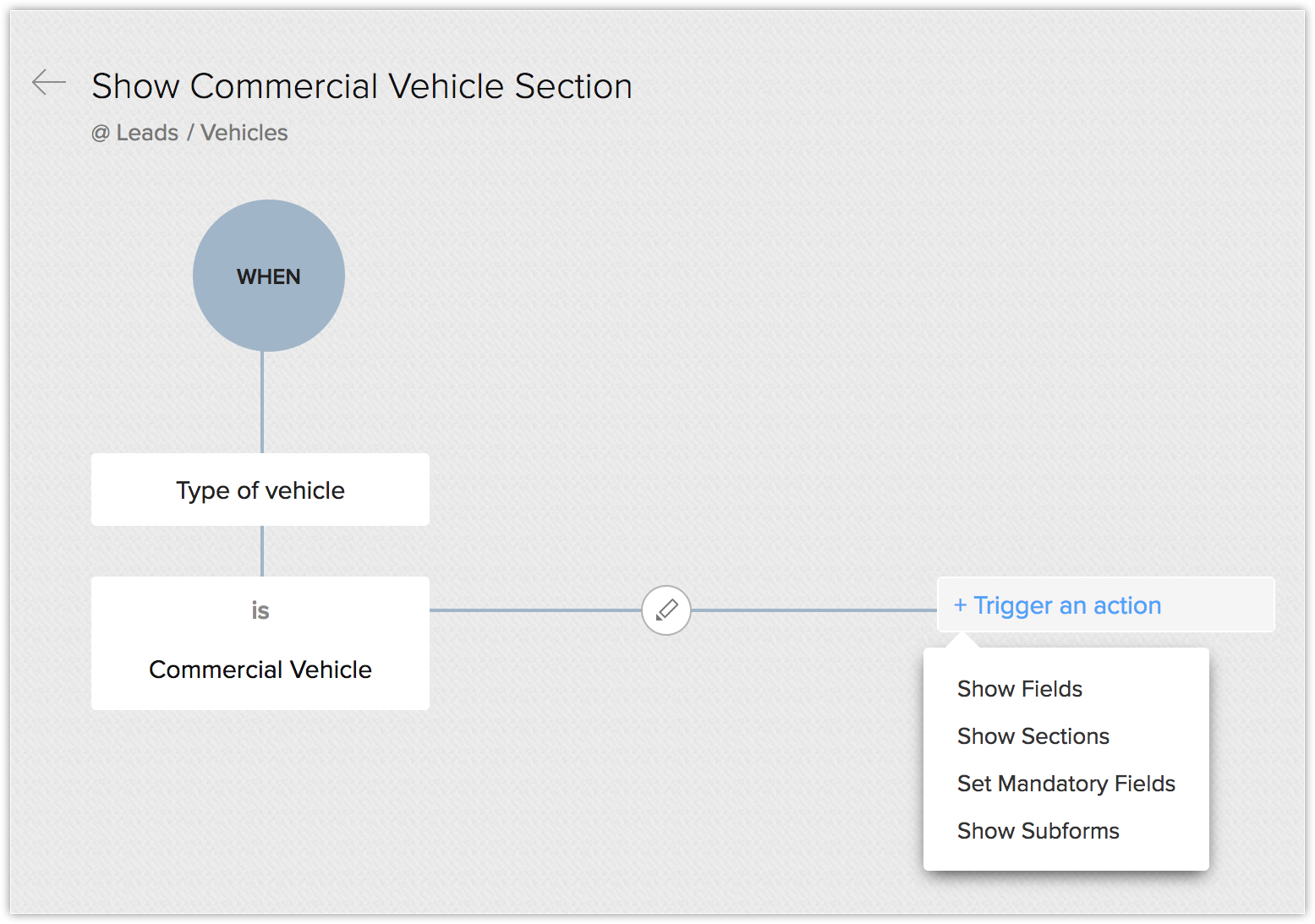
- Kies een actie in de lijst met acties. Bijvoorbeeld: Sectie weergeven.
- Geef in het rechterdeelvenster Actie maken de sectie op die moet worden weergegeven. In dit scenario is dat de sectie Gegevens bedrijfsauto.
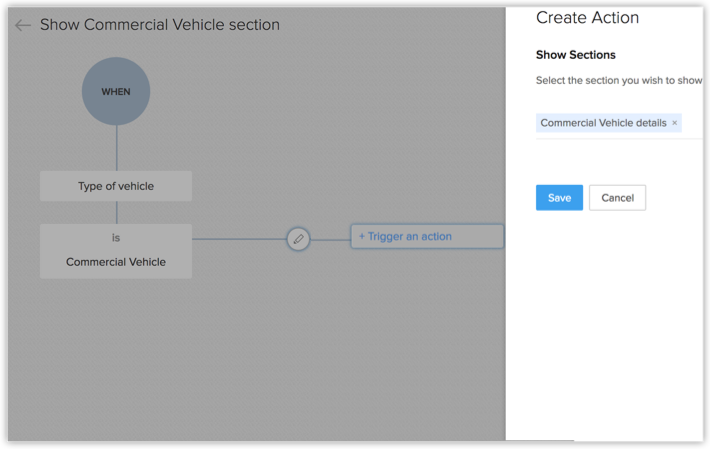
Geef op dezelfde manier desgewenst nog meer voorwaarden en acties op.
Resultaat van de lay-outregel
Wanneer u nu een lead maakt in de lay-out Autoverzekering wordt de sectie Gegevens bedrijfauto alleen weergegeven wanneer u Bedrijfsauto selecteert. Anders wordt deze sectie verborgen.
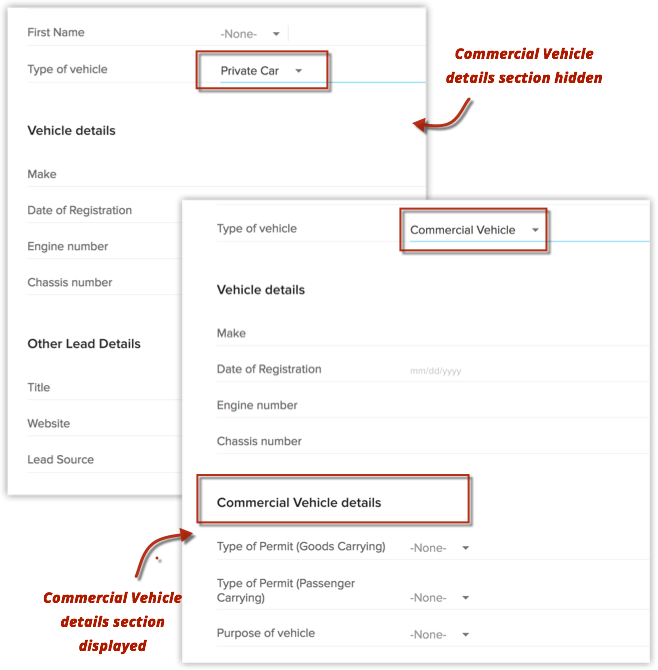
Acties die kunnen worden getriggerd
De volgende acties kunnen worden getriggerd wanneer aan de lay-outregel wordt voldaan.
- Veld weergeven: selecteer deze actie als u wilt dat specifieke velden alleen worden weergegeven wanneer aan de criteria wordt voldaan.
- Sectie weergeven: kies deze actie als u wilt dat specifieke secties alleen worden weergegeven wanneer aan de criteria wordt voldaan.
- Verplichte velden instellen: kies deze actie als u maar een paar velden verplicht wilt maken wanneer aan de criteria wordt voldaan.
- Subformulier weergeven: kies deze actie als u wilt dat het subformulier alleen wordt weergegeven wanneer aan de criteria wordt voldaan.
Voorbeeld:
Ga in hetzelfde Zylker Insurance-scenario uit van de volgende voorwaarden.
- U wilt het veld Type verzekering alleen weergeven als het veld Wat zoekt u? is gekozen als verzekering.
- U wilt dat de sectie Begunstigde alleen wordt weergegeven wanneer het type verzekering Levensverzekering wordt geselecteerd. Anders wordt deze sectie verborgen.
- Wanneer u Levensverzekering selecteert, wilt u dat de Naam en de Geboortedatum van de begunstigden verplicht zijn. Voor een autoverzekeringspolis zijn de gegevens van de begunstigden niet verplicht.
- U wilt het subformulier Gegevens levensverzekering alleen weergeven wanneer het type verzekering Levensverzekering wordt geselecteerd. Anders moet het subformulier worden verborgen.
In deze gevallen kunt u met de volgende lay-outregels en acties werken.
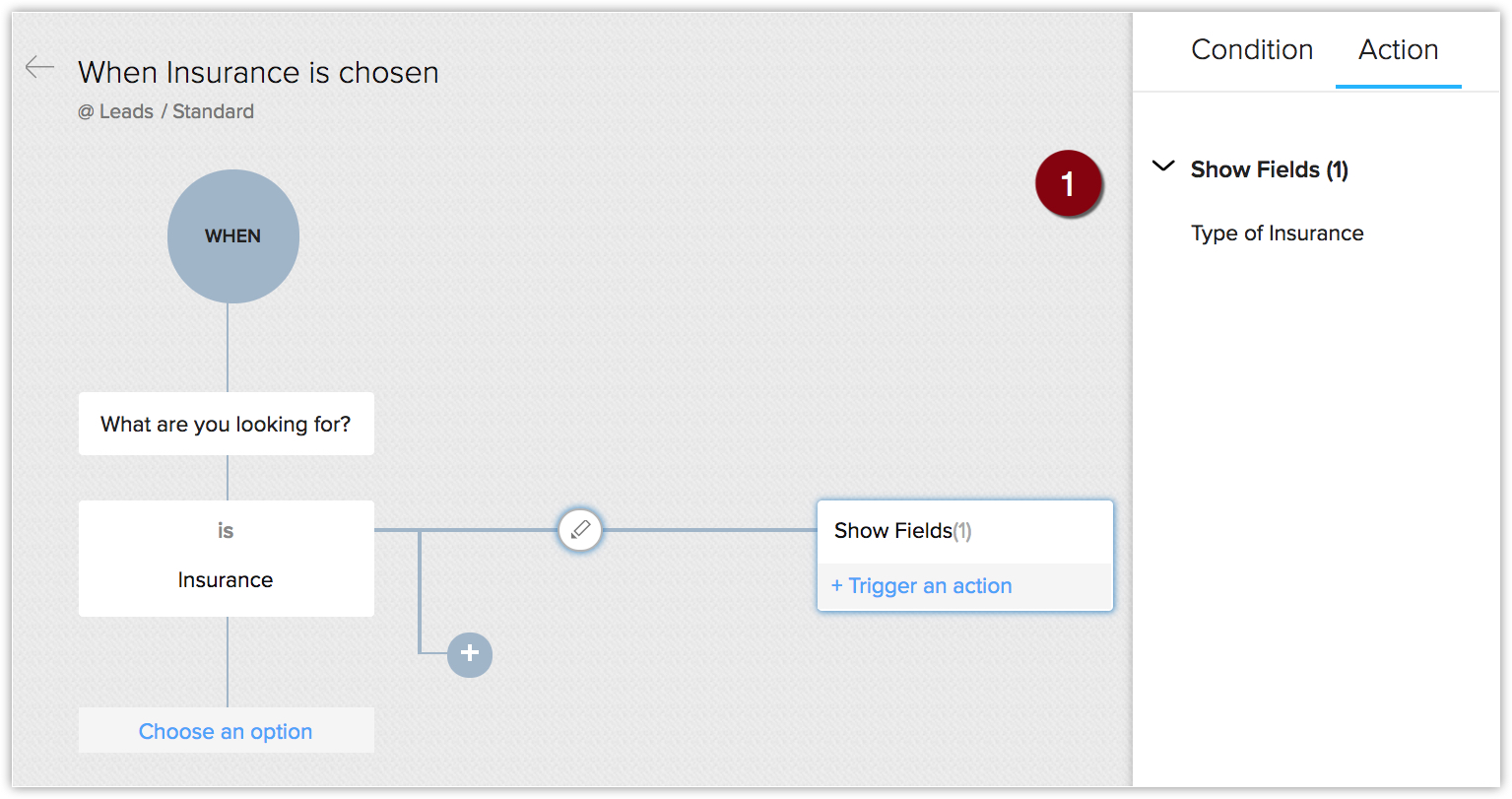
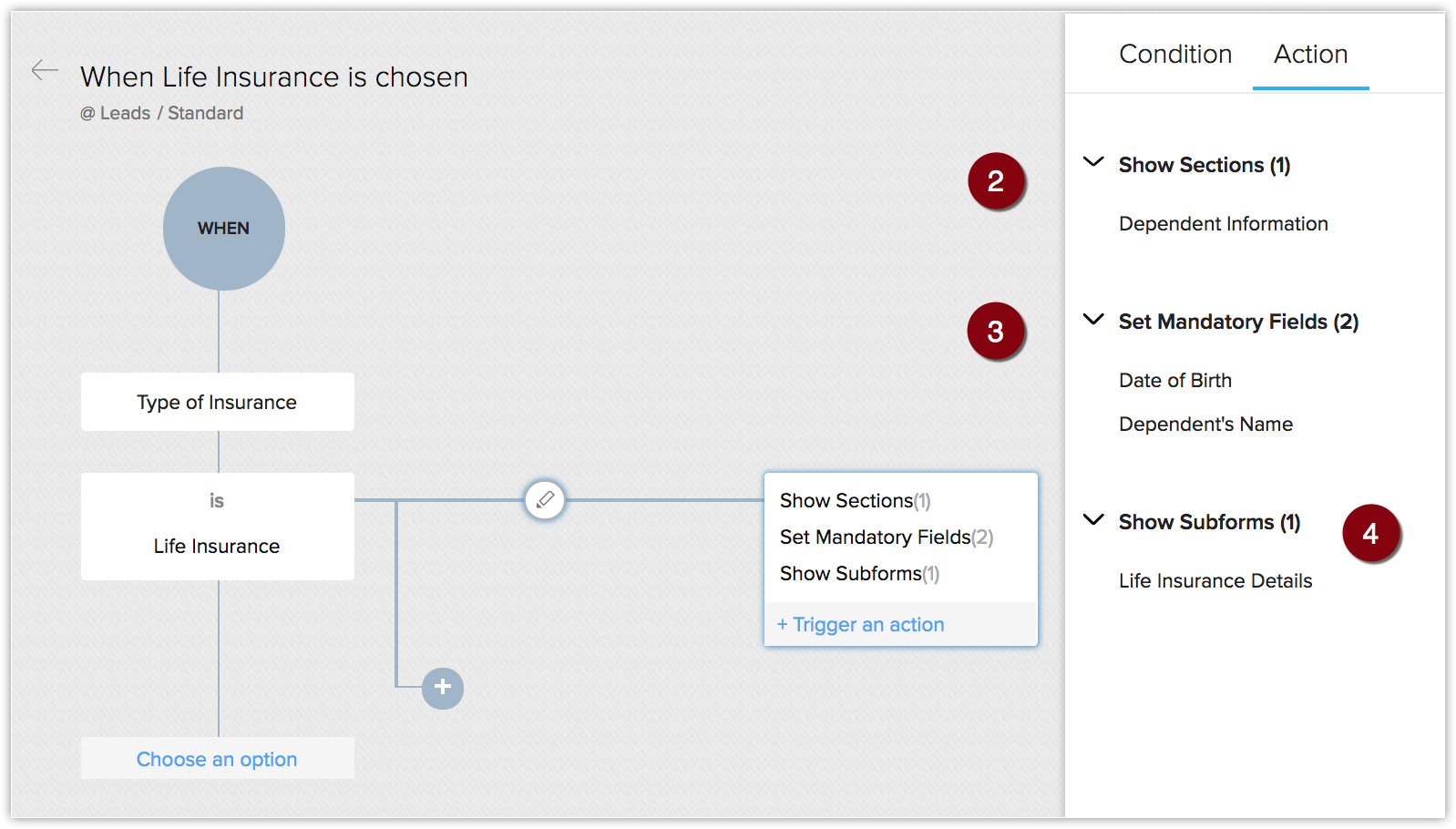
Zoals u ziet, kunt u op basis van specifieke veldwaarden velden, secties en subformulieren weergeven of verwijderen en velden als verplicht markeren. Hierdoor wordt de lay-out uiterst dynamisch.
Aandachtspunten
- Klik hier voor meer informatie over situaties waarin veldupdates voorrang krijgen boven lay-outregels.
- Het veld Eigenaar [Record] kan momenteel niet worden geselecteerd als het primaire veld dat de lay-outregel aanstuurt.
- Lay-outregels worden toegepast bij het maken, bewerken en weergeven van pagina's.
- Lay-outregels zijn niet beschikbaar voor records die zijn gegenereerd via import, webformulieren, snel maken/zoekopdracht maken en API's.
- Wanneer u triggeracties kiest, is de optie Subformulier weergeven alleen beschikbaar als de gekozen lay-out een subformulier bevat.
- Wanneer u een primair veld bewerkt dat in een lay-outregel wordt gebruikt en er verplichte velden aan de regel zijn gekoppeld, worden deze verplichte velden vastgelegd via een pop-up met een prompt.
Stel bijvoorbeeld dat u een lay-outregel hebt met de tekst "Als bedrag > USD 50.000, maak Korting verplicht". Wanneer u het veld Bedrag op de pagina Recordgegevens bewerkt, verschijnt een pop-upvenster met de vraag om het veld Korting in te voeren.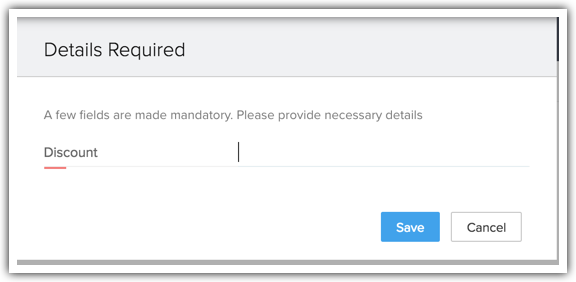
Op dezelfde manier worden velden die door de lay-outregels verplicht zijn gesteld, als volgt geverifieerd:- Als u een lay-outregel hebt geconfigureerd op basis van een dealfase, en u de fase bewerkt via de detailpagina, de Blueprint of de pijplijnweergave, worden de velden die door de lay-outregel verplicht zijn gesteld via een pop-upvenster vastgelegd.
- Als u een lay-outregel hebt geconfigureerd op basis van taakstatus - Voorbeeld, hebt u vastgelegd dat het veld Beschrijving verplicht is wanneer een taak wordt gesloten. Wanneer u in dat geval een taak sluit vanuit de lijst met gerelateerde activiteiten / de Kanban-weergave / de homepage of de aangepaste weergave, wordt de lay-outregel gecontroleerd voordat de taak wordt gesloten en wordt een prompt weergegeven dat de velden moeten worden ingevuld, zoals voorgeschreven door de regel.
- Lay-outregels worden in de Kanban-weergave ondersteund, dus bij slepen en neerzetten wordt de lay-outregel geëvalueerd.
- Lay-outregels zijn ook van kracht bij de goedkeuring van records.
- Lay-outregels kunnen niet worden gemaakt met een keuzelijst voor meervoudige selectie als het primaire veld.
- Limieten voor lay-outregels
- Maximum aantal toegestane regels: 10 per lay-out
- Maximum aantal toegestane bovenliggende voorwaarden: 25
- Maximum aantal toegestane vertakkingsvoorwaarden: 5 per bovenliggende voorwaarde
- Maximum aantal toegestane criteria per vertakkingsvoorwaarde: 5 per vertakkingsvoorwaarde
- Maximum aantal toegestane acties: 25 per vertakkingsvoorwaarde
(het totale aantal is inclusief alle acties. Er gelden geen afzonderlijke limieten per actie.)